Telefonnummer-Tracking mit Google Tag Manager aus Google-Ads-Kampagnen: Schritt für Schritt
Mit dem Google Tag Manager könnt ihr Telefonnummer-Weiterleitungen auf eurer Website einbauen. Diese sind nur für Google-Ads-Nutzer sichtbar und ermöglichen es, die Anrufe einer bestimmten Werbekampagne zuzuordnen.
Das Tracken von Anrufen auf der Website ist ein unglaublich starkes Feature von Google in Sachen Tracking. Dadurch können vor allem beratungsintensive Branchen ihren Rücklauf aus Google-Ads-Kampagnen genau messen – aber auch Lieferdienste, die ihre Bestellungen telefonisch entgegennehmen. Der große Vorteil hier ist die technische Zuverlässigkeit: Wenn ein Nutzer aus einer Google-Ads-Anzeige auf die Website kommt, wird für ihn automatisch die Telefonnummer auf der Website durch eine Weiterleitungsnummer von Google ersetzt. Diese unterscheidet sich vom Original darin, dass sie ein paar Ziffern mehr enthält. Wenn nun ein Anruf über die Weiterleitung erfolgt, bekommt man außerdem eine kurze, automatische Ansage, dass dieser Anruf über Google getrackt wurde. Wir können somit eine absolut zuverlässige Aussage über die erreichten Anrufe gewinnen können.
Du hast eine Frage?
Conversion-Tracking: Beratungstermin
In einer kostenlosen Beratung kannst du alle deine Fragen stellen und direkt erste hilfreiche Antworten erhalten – zu Setups oder Ads-Tracking:
Vorsicht bei Conversion-Zahlen zu Anrufen aus Anzeigenerweiterungen im Suchnetzwerk und bei Smart Ads
Das zuverlässige Anruf-Tracking funktioniert aber nur auf Websites hervorragend, nicht jedoch bei Anzeigenerweitungen (Anruf-Erweiterungen) direkt in der Google-Suche. Grund hierfür ist, dass jeder Mensch, der sich verklickt hat, und mit seinem Smartphone aus Versehen anruft – schon als Anrufer gezählt wird – und damit als Conversion. Außerdem werden zum Beispiel bei Smart-Ads-Kampagnen mit Anruferweiterungen häufig gigantische Mengen an Anrufern generiert (zum Beispiel 60 pro Woche), die aber eigentlich zu einem ganz anderen Thema anrufen. Dementsprechend kommt es vor, dass Anzeigen massiv in der Map Search ausgespielt werden, aber zu völlig unpassenden Suchanfragen, womit am Ende die Rechtsanwaltskanzlei Anrufe von Menschen bekommt, die eigentlich zu einem Floristen wollten. Von der fehlenden inhaltlichen Passung abgesehen, gibt es bei Smart-Ads-Kampagnen die Aufschlüsselungen der Anrufe. Dort sehen wir meistens, dass die absolute Masse der Anrufe eine Anruflänge von 0 Sekunden oder 1 Sekunde hatte, und nur ein Bruchteil mehr als 30 Sekunden. Letztere sind dann die, die zum Floristen wollten. Ergo: Die Anrufzahlen sind in diesem Szenario häufig nicht repräsentativ.
Hinweis zu Störungen bei ähnlichen Unternehmensnummern und gleicher Vorwahl
Es gibt Fälle, in denen sich die Telefonnummer-Weiterleitungen von Google Ads verheddern: Wenn ein Unternehmen viele Telefonnummern hat, bei denen sich nur die Endungen unterscheiden, und wenn sie zusätzlich dazu dieselben Vorwahlen haben, kann es sein, dass Google die Anrufe zwischen diesen Telefonnummern weiterleitet. Das bedeutet: Ein Anrufer wollte zur Telefonnummer A – Google leitet ihn aber zur Telefonnummer B weiter. Daher ist in diesem Fall Vorsicht geboten.
Anleitung: Telefonnummer-Weiterleitung von Google Ads in Website einbauen - so geht's
Schritt 1: Conversion-Aktion in Google Ads anlegen
Als erstes legen wir im Google Ads-Dashboard die Conversion-Aktion für die Anruf-Weiterleitung auf der Website ein. Das geht unter:
Tools & Einstellungen > Conversions > Neue Conversion-Aktion
Anschließend wählen wir aus:
Anrufe > dann unten den Punkt Anrufe bei einer Telefonnummer auf der Website auswählen > auf Weiter klicken
Abbildung: Anrufe auf der Website als Conversion-Aktion hinterlegen.
Conversion-Wert zuweisen
Nun könnt ihr der Conversion-Aktion einen Wert zuweisen, oder den vorkonfigurierten Wert (1€) beibehalten (Häkchen setzen). Der Conversion-Wert ist für eure internen Messungen notwendig und soll aufschlüsseln, wie wertvoll dieses Ereignis für euer Unternehmen ist. Dies ist nur wichtig, wenn bei Google-Ads-Kampagnen die Gebotsstrategien Conversion-Wert maximieren verwendet. Trotzdem ist das eine Pflichtangabe bei jeder neu angelegten Conversion-Aktion.
Abbildung: Weise dem Anruf einen Conversion-Wert zu.
Telefonnummer hinterlegen
Abseits davon könnt ihr hier einfach durchscrollen. Nur eine Sache ist sehr wichtig: Im Feld Telefonnummern müsst ihr:
- oben eure Telefonnummer eingeben
unten die Telefonnummer eingeben, die auf eurer Website erscheint, und zwar in exakt derselben Formatierung, wie sie auf der Website angegeben ist. Also am besten einfach kopieren – falls vorhanden, entsprechend mit Leerzeichen, Landesvorwahl und Plussymbol nachdem, wie die Telefonnummer in ihrem Erscheinungsbild auf der Website dargestellt ist)
Abbildung: Telefonnummer eingeben, sowie die Telefonnummer unten in exakt dem Format, wie sie auf der Website erscheint.
Wählt nun Google Tag Manager verwenden aus.
Abbildung: Integration mit Google Tag Manager auswählen.
Diese zwei Angaben brauchen wir nun: Conversion-ID und Conversion-Label kopieren.
Abbildung: Kopiere die Angaben Conversion-ID und Conversion-Label.
Ihr könnt nun auf Weiter klicken und seid mit der Einrichtung fertig.
Du hast eine Frage?
Conversion-Tracking: Beratungstermin
In einer kostenlosen Beratung kannst du alle deine Fragen stellen und direkt erste hilfreiche Antworten erhalten – zu Setups oder Ads-Tracking:
Schritt 2: Tag im Google Tag Manager anlegen
Mit unserer Conversion-ID und dem Conversion-Label im Gepäck öffnen wir nun den Google Tag Manager.
Geht im Dashboard in der linken Menüleiste auf Tags > und dann oben rechts auf den Button Neu
Abbildung: Neues Tag im Google Tag Manager anlegen.
Gebt eurem Tag einen Namen.
Abbildung: Einen Namen fürs Tag festlegen.
Klickt auf die Schaltfläche Tag Konfiguration.
Abbildung: Tag-Konfiguration im Google Tag Manager auswählen.
Wählt nun den Tag-Typ aus: Google Ads – Conversions aus Anrufen über die Website
Abbildung: Tag-Typ im Google Tag Manager auswählen.
Wichtigster Schritt – Tragt nun ein:
- Telefonnummer, und zwar in exakt der Formatierung, wie sie auf der Website erscheint
- Conversion-ID
- Conversion-Label
Trigger eintragen
Klickt danach auf das unterste, große Feld Trigger, und wählt All Pages aus.
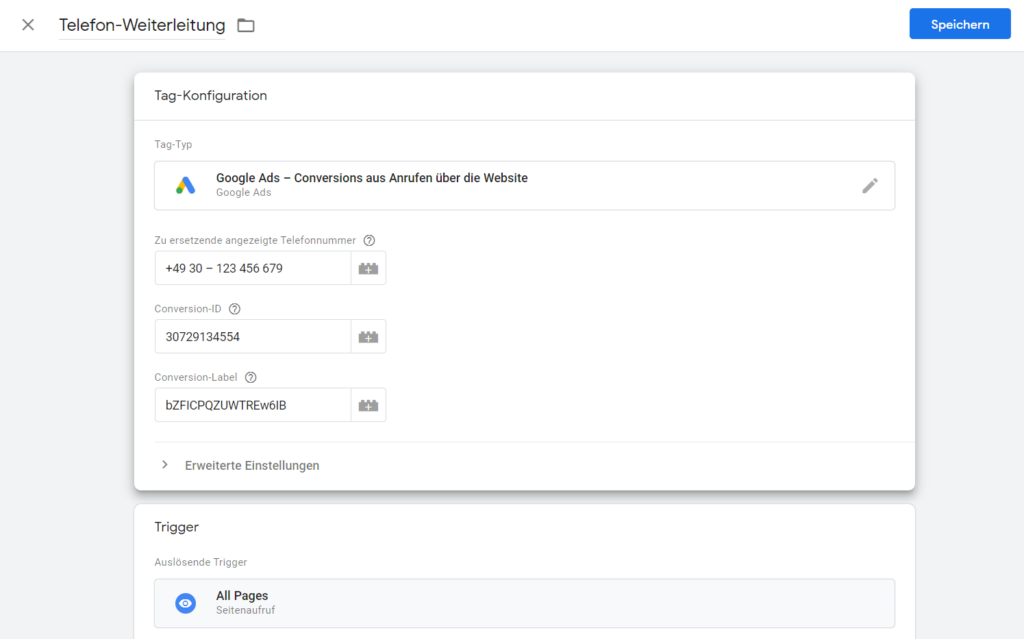
Abbildung: Tragt hier die Conversion-ID, das Conversions-Label und die Telefonnummer ein, und zwar in exakt derselben Formatierung, wie sie auf der Website zu sehen ist. Anschließend unten auf “Trigger” klicken.
Abbildung: Klicke bei “Trigger” auf “All Pages“.
Klickt danach oben rechts auf Speichern.
Abbildung: Speichert euer Tag mit dem Button oben rechts.
Klickt danach oben rechts auf Senden, um den Google-Tag-Manager-Container zu publizieren.
Abbildung: Veröffentlicht euren Container mit dem “Senden”-Button oben rechts im Haupt-Dashboard.
Fertig: Damit ist die Telefonnummer-Anrufweiterleitung von Google online und wird jetzt im Google-Ads-Konto unter Conversions aufgezeichnet.
Abbildung: Anrufe über Website-Telefonnummer-Weiterleitungen kommen vor allem in hochpreisigen Branchen eher seltener vor. So würde eine Übersicht der erfassten Conversion bei Google Ads aussehen.
Du hast eine Frage?
Conversion-Tracking: Beratungstermin
In einer kostenlosen Beratung kannst du alle deine Fragen stellen und direkt erste hilfreiche Antworten erhalten – zu Setups oder Ads-Tracking:
Inhalt
- Vorsicht bei Conversion-Zahlen zu Anrufen aus Anzeigenerweiterungen im Suchnetzwerk und bei Smart Ads
- Hinweis zu Störungen bei ähnlichen Unternehmensnummern und gleicher Vorwahl
- Anleitung: Telefonnummer-Weiterleitung von Google Ads in Website einbauen - so geht's
- Schritt 1: Conversion-Aktion in Google Ads anlegen
- Conversion-Wert zuweisen
- Telefonnummer hinterlegen
- Schritt 2: Tag im Google Tag Manager anlegen
- Trigger eintragen
Darum ist es hilfreich, Telefonnummer aus Google-Ads-Kampagnen zu tracken
Mit dem Telefonnummer-Tracking aus Google-Ads-Kampagnen kannst du die Rückläufe aus bezahltem Traffic von Google-Ads-Kampagnen erfassen.
Dadurch wird eine Telefonnummer auf der Website durch eine dynamische Weiterleitung von Google Ads ersetzt, sobald ein Nutzer bezahlt auf die Website kommt. Das eignet sich vor allem für beratungsintensive Branchen:
- Leadgenerierung für Dienstleistungen im hochpreisigen Segment, wie etwa Rechtsdienstleistungen, Agenturleistungen und in der Immobilienbranche.
- Lieferservices und Gastronomie.
Fragen stellen
info@slavawagner.de
FAQ - Zusammenfassung zum Telefonnummer-Tracking mit Google Ads und Google Tag Manager
Hier findest du eine Zusammenfassung wichtiger und häufig gestellter Fragen zum Conversion-Tracking von Telefonnummern auf der Website:
Um Telefonnummern aus Google-Ads-Kampagnen auf deiner Website zu tracken, solltest du bei Google Ads eine Conversion-Aktion für das Telefonanruf-Tracking einrichten und den Google Tag Manager auf deiner Website installiert haben. Anschließend kannst du im Google Tag Manager die Conversion-ID und das Conversion-Label aus Google Ads kopieren und ein Tag erstellen vom Typ “Google Ads – Conversions aus Anrufen über die Website”.
Mit dem Telefonnummer-Tracking von Google Ads kannst du den Rücklauf deiner Kampagnen und deines Werbebudgets nachverfolgen, um herauszufinden, welche Kampagnen die effizientesten sind und um deine Anzeigenschaltung zu optimieren.
Bei einem Website-Telefonnummer-Tracking mit Google Ads über den Google Tag Manager wird deine Telefonnummer auf der Website durch eine dynamisch ladende Telefonnummer von Google Ads ersetzt, die eine leicht veränderte Ziffernfolge hat und eine automatische Weiterleitung zu der echten Telefonnummer darstellt. Wenn Kunden über die Weiterleitungsnummer anrufen, erhältst du eine automatische Sprachnachricht von Google und der Anruf wird in Google Ads als Conversion erfasst.
Insbesondere für Unternehmen, die einen Teil ihrer Bestellungen über Telefonanrufe generieren, ist es sinnvoll, ein Conversion-Tracking für Telefonnummern von Google Ads einzubauen, wenn sie mit Google Ads werben. Das eignet sich traditionell gut für die Gastronomie und für Lieferdienste. Dadurch können diese Unternehmen genau den Rücklauf ihrer Kampagnen und ihrer Werbebudgets nachverfolgen, um zu erfahren, was eine Bestellung über einen Anruf kostet, und wie dieser Kostenpunkt pro Kundenbestellung verbessert werden kann.
Überblick: Dynamische Website-Telefonnummer aus Google Ads tracken
Es ist möglich, Telefonnummern in Google Ads zu tracken, um das Anrufverhalten von Nutzern zu verfolgen, die über eine Google-Ads-Anzeige auf deine Website kamen. Dies kann dazu beitragen, die Effektivität von Google Ads-Kampagnen zu verbessern und das ROI zu erhöhen.
Um Telefonnummern in Google Ads zu tracken, muss zunächst eine dynamische Telefonnummer erstellt werden. Diese dynamische Telefonnummer ist eine Weiterleitungsnummer von Google Ads, hat eine leicht veränderte Ziffernfolge und erscheint anstelle des Originals. Wer als Kunde diese Telefonnummer anwählt, wird automatisch vom System erfasst und in Google Ads als Conversion wiedergegeben. Somit kannst du nachvollziehen, wie viele Anrufe aus einer bestimmten Werbekampagne kamen.
Zusätzlich können Unternehmen auch Call Extensions (sogenannte Anruf-Erweiterungen) in ihre Google Ads-Anzeigen integrieren. Diese Call Extensions ermöglichen es Nutzern, direkt von der Anzeige aus einen Anruf zu tätigen, ohne die Website des Unternehmens besuchen zu müssen. Auch diese Anrufe können von Google Ads verfolgt und aufgezeichnet werden. Insgesamt bietet das Tracken von Telefonnummern in Google Ads Unternehmen eine Möglichkeit, das Verhalten von Nutzern nach Klicken auf eine Anzeige zu verfolgen und zu analysieren. Dies kann dazu beitragen, die Effektivität von Google Ads-Kampagnen zu verbessern und das ROI zu erhöhen.
Das könnte dich auch interessieren:
Amazon-Keywords nach Zielländern analysieren mit Helium 10
Wenn wir die Bekanntheit und Marktdurchdringung eines E-Commerce-Produkts im internationalen Marketing untersuchen wollen, geht das mit Helium 10.
AMP-Integration auf WordPress-Websites installieren und datenschutzkonform einbauen
Mit der AMP-Integration kannst du bis zu 25% mehr organische Impressionen generieren – durch alternative AMP-Seiten für Mobilgeräte.


